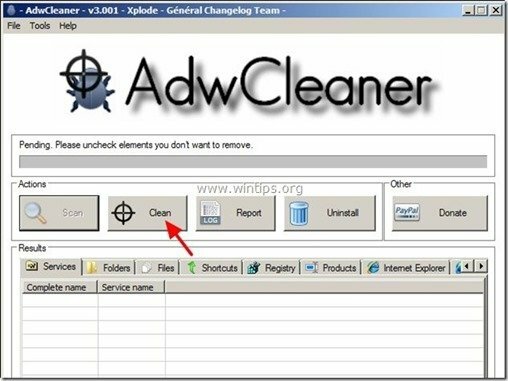"Wsparcie na żywo” aplikacja to „Potencjalnie niechciany program (PUP)” oferowany przez „Oprogramowanie narzędziowe PC Limited” firma w celu zarabiania pieniędzy. Dokładniej, firma udostępnia swoim klientom numer telefonu (+1-855-544-6024), aby zadzwonić do IT specjalista do rozwiązywania problemów na swoich komputerach (NIE dzwoń pod ten numer, jeśli nie chcesz stracić swojego pieniądze). Ponadto „Wsparcie na żywo” aplikacja promuje inne podejrzane programy od “Oprogramowanie narzędziowe PC Limited” firma, np. „Optymalizator wydajności systemu" albo "Aktualizator sterowników”.
"Wsparcie na żywo” jest instalowane na komputerach jako dołączone oprogramowanie w innych darmowych programach, które są pobierane z niewiarygodnych źródeł. Z tego powodu podczas instalacji programu na komputerze należy zwrócić uwagę na opcje instalacji.
Usuwać "Wsparcie na żywo” irytująca aplikacja z komputera, wykonaj poniższe czynności:
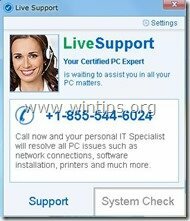
Jak usunąć "Wsparcie na żywo” wyskakujące okienko z twojego komputera:
Krok 1: Zakończ "Wsparcie na żywo" proces.
Aby to zrobić:
1. Naciśnij jednocześnie przycisk „Ctrl + Alt + Del" klawisze na klawiaturze.
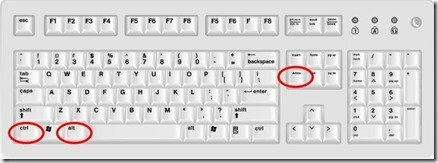
2. Wybierać"Uruchom menadżera zadań”.
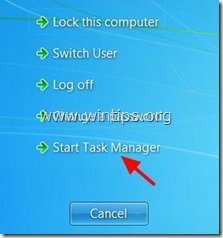
3. Na "Procesy”, wybierz “LiveSupport.exe”przeprowadź i kliknij”Koniec procesu" przycisk.
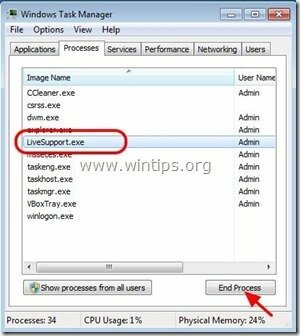
4.Blisko “Menadżer zadań" oraz przejdź do następnego kroku.
Krok 2. Odinstaluj „Wsparcie na żywo” z panelu sterowania.
1. Aby to zrobić, przejdź do:
- Windows 8/7/Vista: Start > Panel sterowania.
- Windows XP: Początek > Ustawienia > Panel sterowania

2. Kliknij dwukrotnie, aby otworzyć
- Dodaj lub usuń programy jeśli masz Windows XP
- Programy i funkcje jeśli masz Windows 8, 7 lub Vista.
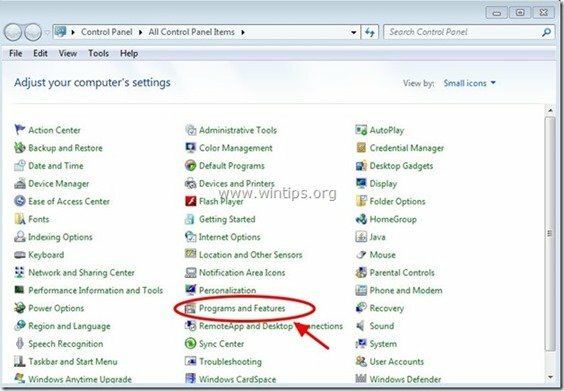
3. Na liście programów znajdź i Usuń (Odinstaluj) te programy:
- Wsparcie na żywo
- Aktualizator sterowników
- Optymalizator pro
- Optymalizator wydajności systemu
- Dowolna inna aplikacja od „Oprogramowanie narzędziowe PC Limited” wydawca.
- Wszelkie inne nieznane lub niechciane aplikacje.
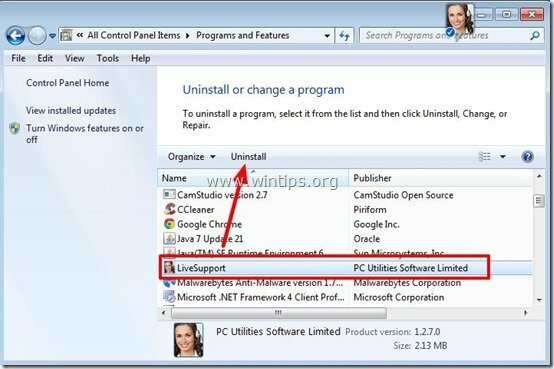
Krok 3. Zapobiegaj uruchamianiu „LiveSupport” podczas uruchamiania systemu Windows.
1. Ściągnij oraz uruchomićCCleaner.
2. W „CCleaner” okno główne, wybierz "Narzędzia” w lewym okienku.

3. W "Narzędzia" sekcja, wybierz "Uruchomienie".

4. Wybierz "Okna” zakładka, a następnie wybierać oraz kasować następujący złośliwy wpis, jeśli istnieje:
- Wsparcie na żywo | Oprogramowanie narzędziowe PC Limited | „C:\Program Files\LiveSupport\LiveSupport.exe” /noshow /log
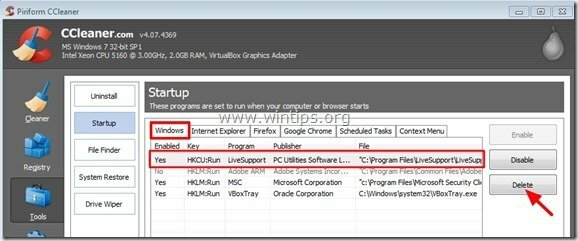
5.Blisko “CCleaner" oraz przejdź do następnego kroku.
Krok 4: Wyczyść pozostałe wpisy rejestru za pomocą „AdwCleaner”.
1. Pobierz i zapisz”AdwCleaner” narzędzie na pulpicie.
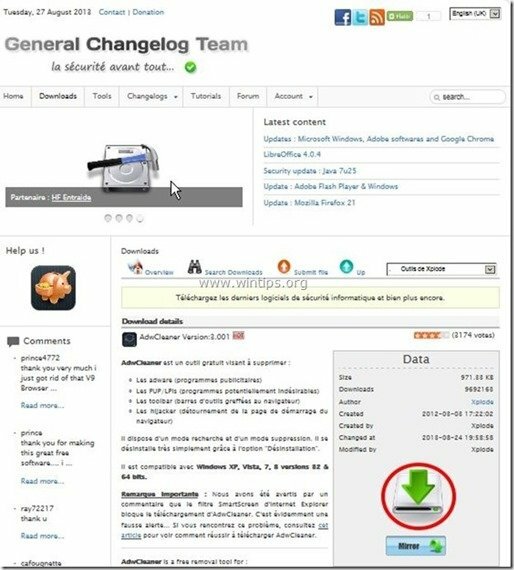
2. Zamknij wszystkie otwarte programy oraz Podwójne kliknięcie otworzyć „AdwCleaner” z pulpitu.
3. Naciskać "Skanowanie”.
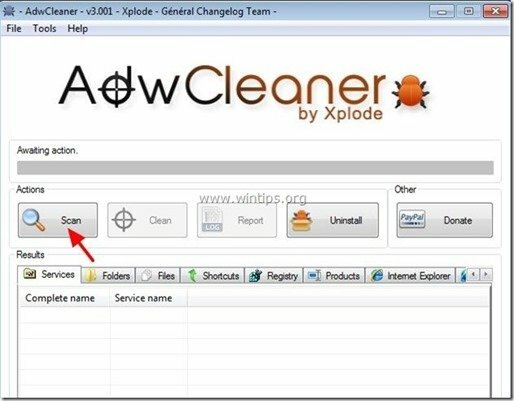
4. Po zakończeniu skanowania naciśnij "Czysty”, aby usunąć wszystkie niechciane złośliwe wpisy.
4. Naciskać "ok" w "AdwCleaner – Informacje” i naciśnij „ok" Ponownie aby ponownie uruchomić komputer.

5. Po ponownym uruchomieniu komputera blisko "Informacje o AdwCleaner (readme) i przejdź do następnego kroku.
Krok 5. Czysty Twój komputer przed pozostałymi złośliwe zagrożenia.
Ściągnij oraz zainstalować jeden z najbardziej niezawodnych DARMOWYCH programów antymalware, które oczyszczają komputer z pozostałych szkodliwych zagrożeń. Jeśli chcesz być stale chroniony przed zagrożeniami złośliwym oprogramowaniem, istniejącymi i przyszłymi, zalecamy zainstalowanie Malwarebytes Anti-Malware PRO:
Ochrona Malwarebytes™
Usuwa oprogramowanie szpiegujące, oprogramowanie reklamowe i złośliwe oprogramowanie.
Rozpocznij bezpłatne pobieranie już teraz!
*Jeśli nie wiesz, jak zainstalować i używać”Malwarebytes Anti-Malware", Przeczytaj to instrukcje.
Rada: Aby Twój komputer był czysty i bezpieczny, wykonaj pełne skanowanie Malwarebytes' Anti-Malware w systemie Windows „Tryb awaryjny”.*
*Aby przejść do trybu awaryjnego systemu Windows, naciśnij „F8” podczas uruchamiania komputera, przed pojawieniem się logo Windows. Kiedy "Menu opcji zaawansowanych systemu Windows” pojawia się na ekranie, użyj klawiszy strzałek na klawiaturze, aby przejść do Tryb bezpieczeństwa opcję, a następnie naciśnij "WCHODZIĆ“.
Krok 6. Wyczyść niechciane pliki i wpisy.
Posługiwać się "CCleaner” program i przejdź do czysty twój system z tymczasowego pliki internetowe oraz nieprawidłowe wpisy rejestru.*
*Jeśli nie wiesz, jak zainstalować i używać „CCleaner”, Przeczytaj to instrukcje.